Apple ha publicado una beta de macOS 12 Monterey para que todo aquel que desee pueda probar el nuevo sistema operativo, antes de que se lance este otoño.
La beta pública de macOS Monterey está disponible para cualquier persona con un Mac compatible y no requiere cuenta de desarrollador. Aquí te explicamos los pasos para instalar la beta.
Antes de descargar la actualización, vale la pena señalar que Apple no recomienda instalar la beta pública de macOS Monterey en el Mac que utilices habitualmente, así que si tienes un Mac secundario, úsalo. Se trata de software beta (no definitivo), y a menudo aparecen errores y problemas que pueden impedir que el software funcione correctamente o causar otros problemas, como incompatibilidades con otros programas de software que necesites diariamente.
También hay algunos cambios de diseño importantes en Safari que llevan un poco de tiempo acostumbrarse, por lo que es posible que desees evitar estar obligado a usar la versión beta hasta que estés seguro de que te conviene.
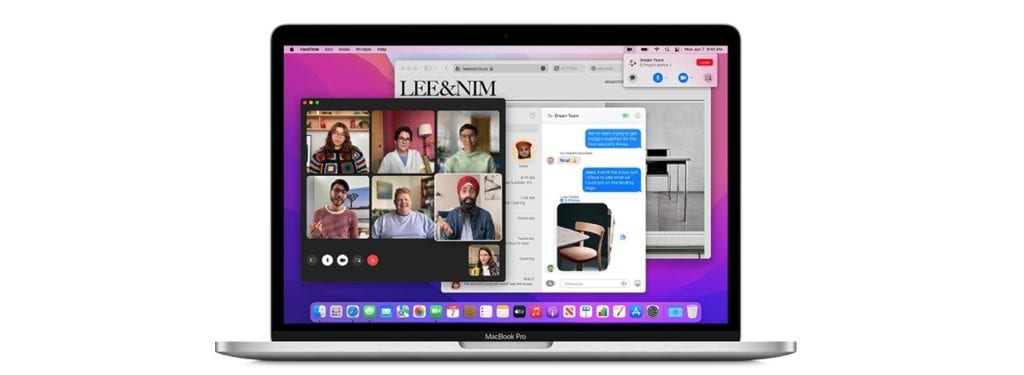
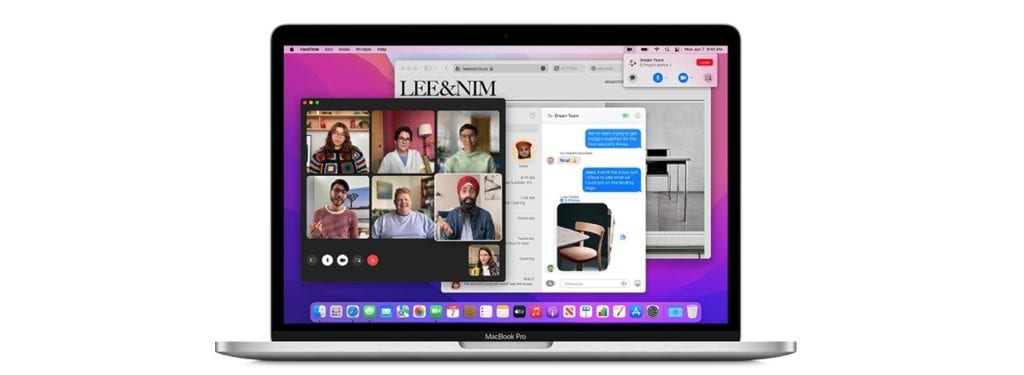
Índice
Compatibilidad con macOS Monterey
macOS Monterey es compatible con muchos de los Mac que pudieron ejecutar macOS Big Sur, pero elimina el soporte para algunos modelos antiguos de MacBook Air e iMac de 2013 y 2014. Los Macs a continuación pueden ejecutar el software.
- iMac – Finales de 2015 y posteriores
- iMac Pro – 2017 y posterior
- MacBook Air – Principios de 2015 y posteriores
- MacBook Pro – Principios de 2015 y posteriores
- Mac Pro – Finales de 2013 y posteriores
- Mac mini – Finales de 2014 y posteriores
- MacBook – Principios de 2016 y posteriores
Hacer una copia de seguridad con Time Machine
Antes de actualizar a la beta de Monterey, debes asegurarte de hacer una copia de seguridad utilizando la función de copia de seguridad de Time Machine de Apple en una unidad externa.
Si quieres volver a tu configuración anterior después de probar macOS Monterey o si encuentras con un error y necesitas retroceder, tendrás que reinstalar macOS Big Sur (o tu sistema operativo anterior) y una copia de seguridad puede ser útil para deshacer lo hecho.
Inscríbete en el Programa de Software Beta
La instalación de macOS Big Sur requiere inscribir el Mac en el programa gratuito de software beta de Apple. Sigue estos pasos para hacerlo.
- Visita el sitio web del Programa de software Apple Beta con un navegador de tu Mac.
- Haz clic en el botón azul de registro o, si ya eres miembro, haz clic en iniciar sesión.
- Introduce tu ID de Apple y contraseña y luego el código de autenticación de dos factores, si se requiere verificación.
- Acepta los términos y condiciones del Programa de Software Beta de Apple.
- Una vez que haya iniciado sesión y estés en la página Guía para betas públicas, desplázate hacia arriba y haz clic en “Enroll your devices” (Inscribir tus dispositivos) y luego haz clic en “macOS”.
Descarga e instalación de la versión beta de macOS Monterey
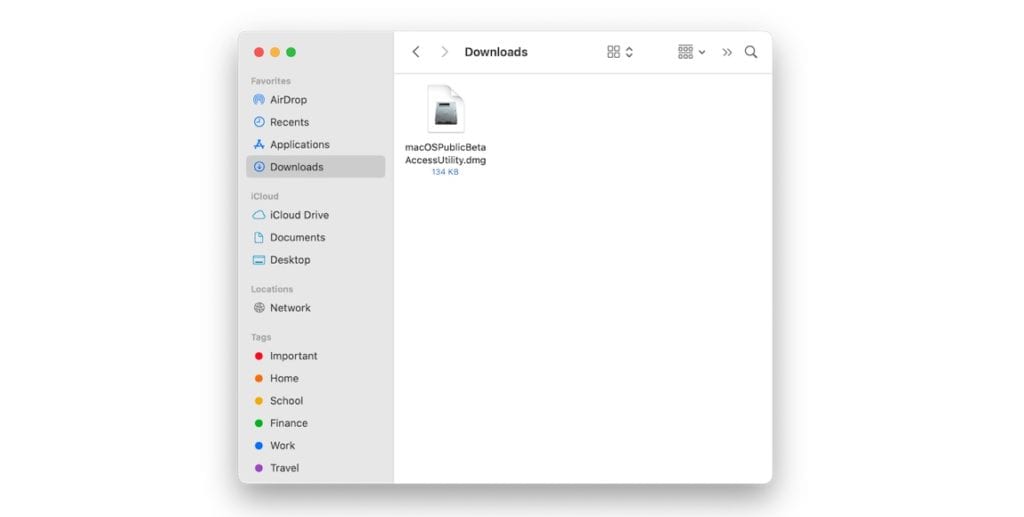
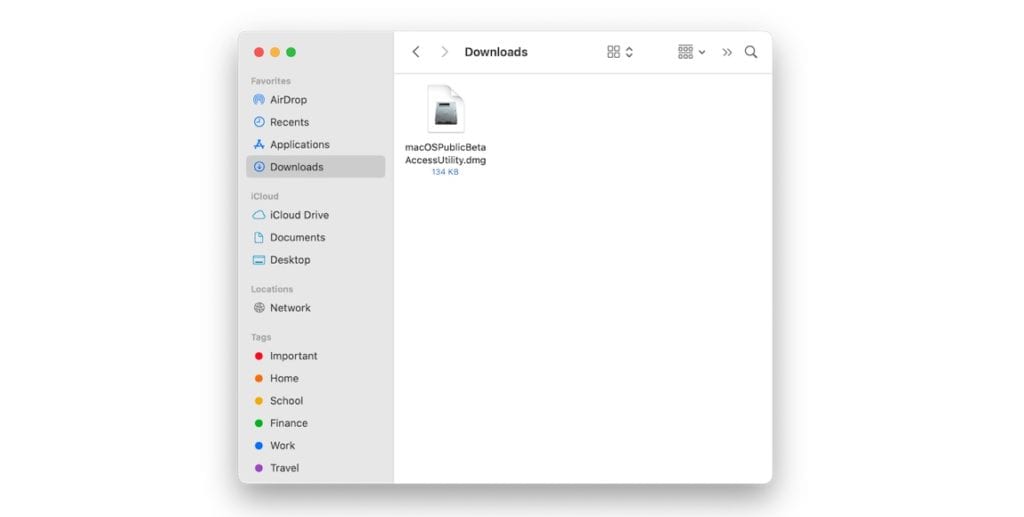
Después de inscribirte en el programa público de pruebas beta, puedes descargar macOS Monterey.
- Una vez seleccionada la sección macOS en el sitio web beta, desplázate hacia abajo hasta el botón azul “Enroll your Mac” y haz clic en “Descargar la macOS Public Beta Access Utility“.
- Si ves una ventana emergente preguntando si deseas permitir descargas en “beta.apple.com”, haz clic en “Permitir”.
- A menos que hayas cambiado dónde se descargan los archivos, el instalador beta (macOSPublicBetaAccessUtility.dmg) aparecerá en tu carpeta Descargas. Localízalo y haz doble clic en él para abrirlo.
- Haz doble clic en el archivo .pkg para ejecutar el instalador.
- Es posible que veas una advertencia que te aconseje hacer una copia de seguridad del Mac con Time Machine. Asegúrate de que tienes la copia de seguridad, haz clic en Aceptar y luego haz clic en Continuar.
- Haz clic en Continuar de nuevo y luego haz clic en Aceptar para aceptar el acuerdo de licencia de software de Apple y, a continuación, haz clic en “Instalar”. Introduce tu contraseña de administrador si te lo solicita.
- Una vez que el instalador haya completado la descarga, el panel de actualización de software de preferencias del sistema se abrirá automáticamente y mostrará la descarga beta de macOS Monterey. Haga clic en Actualizar ahora para descargar el software beta público. Llevará algún tiempo descargar el archivo, y cuando se complete la descarga, el Mac debe reiniciarse.
- Después de reiniciar, el instalador de macOS Monterey debería iniciarse automáticamente. Si no lo hace, se puede encontrar en la carpeta Aplicaciones.
- Desde aquí, haz clic en “Continuar” y sigue las instrucciones, aceptando los términos y condiciones y asegurándote de haber realizado una copia de seguridad.
- Selecciona la unidad en la que deseas instalar la beta pública. Puede elegir la unidad principal o una partición que hayas creado.
- Haz clic en Instalar, introduce la contraseña de administrador y haz clic en Aceptar, luego haz clic en Reiniciar o espera a que el Mac se reinicie automáticamente.


Después de reiniciar el Mac, comenzará el proceso de instalación de Monterey. La actualización tarda algún tiempo en instalarse, pero cuando la instalación haya terminado y el Mac arranque de nuevo, ejecutará la beta pública de Monterrey.
macOS Monterey presenta una larga lista de nuevas características como Universal Control para usar un ratón en múltiples iPads y Macs y una nueva experiencia FaceTime con funciones para compartir películas y escuchar música con amigos. Tenemos una lista completa de todo lo nuevo en macOS Monterey en nuestra categoría dedicada.







